
Orodha ya maudhui:
- Mwandishi John Day [email protected].
- Public 2024-01-30 12:51.
- Mwisho uliobadilishwa 2025-01-23 15:11.
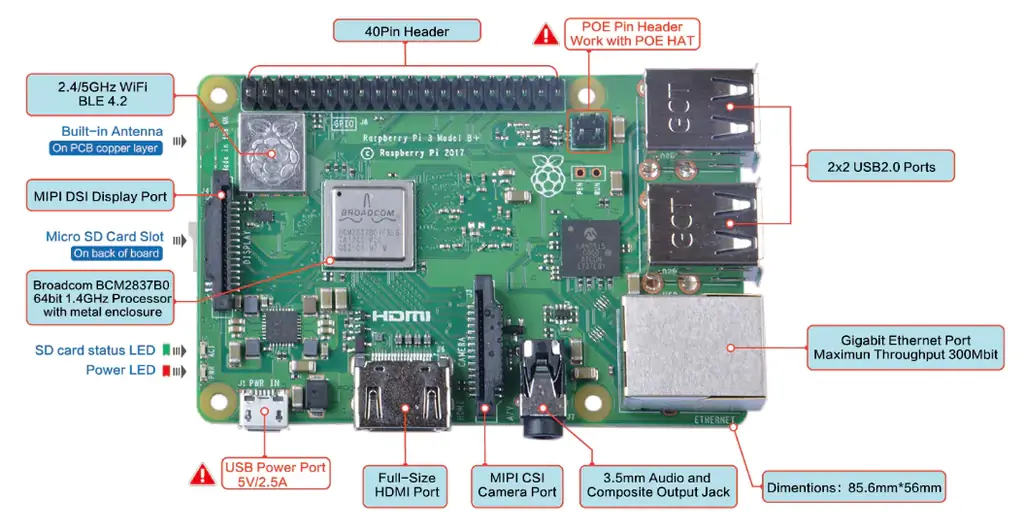

Je! Umewahi kutaka kufanya koni yako ya mchezo wa video? Koni ambayo ni ya bei rahisi, ndogo, yenye nguvu na hata inafaa kabisa mfukoni mwako? Kwa hivyo katika mradi huu, nitakuonyesha watu jinsi ya kutengeneza koni ya mchezo ukitumia Raspberry Pi.
Lakini Pi ya Raspberry ni nini?
Kwa hivyo kimsingi, Raspberry Pi ni gharama ya chini, kompyuta ya ukubwa wa kadi ya mkopo. Ukiwa na kompyuta hii ndogo, unaweza kufanya vitu vingi: roboti, mitambo ya nyumbani, jifunze kupanga programu na hata vifurushi vya mchezo wa video. Picha hapa chini inaonyesha vifaa na ufafanuzi fulani juu ya Raspberry Pi 3 Model B +.

Historia nyuma ya mradi huo
Console ya kwanza na ya pekee ambayo nilikuwa nayo wakati wa utoto wangu ilikuwa Mega Drive 3 kutoka Tectoy, nilifurahi sana nayo, lakini siku moja ilianguka na kuacha kufanya kazi, wazazi wangu hawakuwa na hali ya kifedha kununua mchezo mpya wa video kwangu. Kwa hivyo sasa nikiwa na umri wa miaka 17, niliamua kufanya koni yangu ya mchezo wa video kwa kutumia Raspberry Pi, nilishangaa jinsi bodi ndogo kama hiyo inavyoweza kuwa na nguvu kuweza kuendesha michezo. Michezo ya video ni nzuri lakini kufanya koni yako ya mchezo ni baridi zaidi kwa sababu unajifunza jinsi inavyofanya kazi na unaweza kuibadilisha kwa njia yako. Basi wacha tuanze.
Hatua ya 1: Vifaa
Hizi ndizo vifaa utakaohitaji kufanya mradi huu:
Mfano wa Raspberry Pi 3 B + au B
Kesi ya Pi yako ya Raspberry (Ninapendekeza kesi ya Flirc)
64GB Hatari 10 Micro SD kadi
5V 3A Raspberry Pi 3 usambazaji wa umeme
Cable ya HDMI
Mdhibiti wa Nintendo Wii U Pro (unaweza kutumia mtawala mwingine wa Bluetooth au USB)
Kinanda cha USB (utahitaji tu kibodi kwa muda ili kufanya mipangilio)
Hatua ya 2: Weka Raspberry Pi kwenye Kesi
Jambo la kwanza ambalo unapaswa kufanya ni kukusanya koni. Kwa hiyo lazima uweke Raspberry Pi yako kwenye kesi hiyo na uisonge; ikiwa unatumia kesi ya Flirc fuata picha hapa chini.
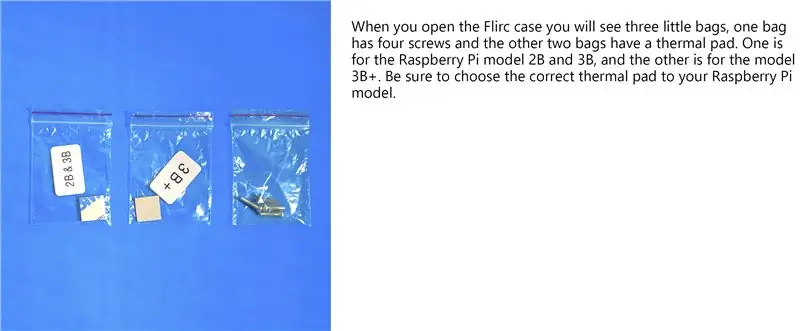
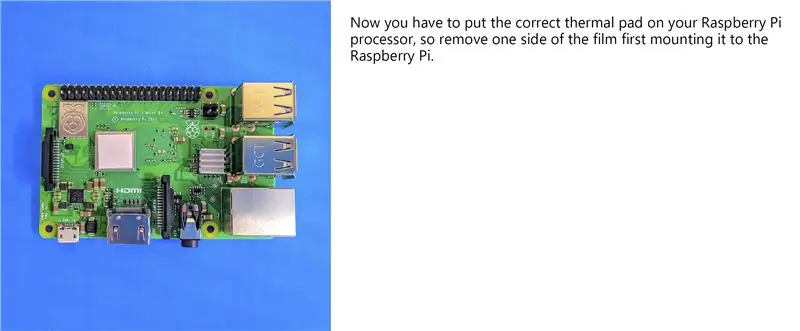
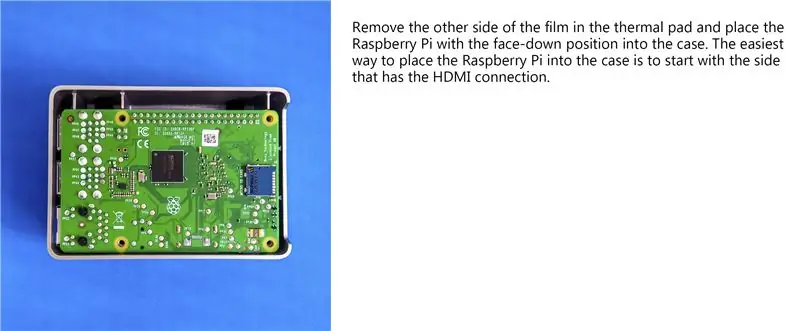
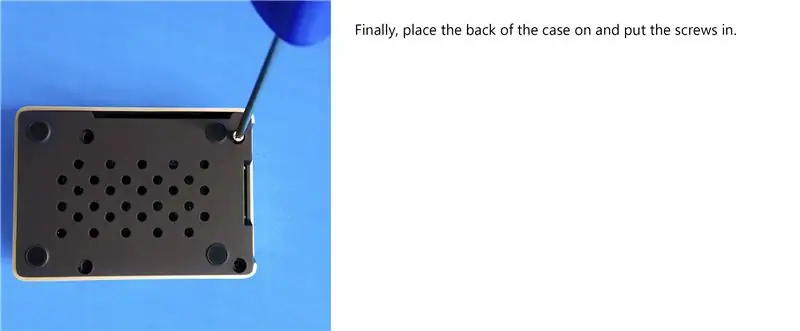
Hatua ya 3: Pakua na usakinishe RetroPie
Mara tu unapokusanya Raspberry Pi kwenye kesi hiyo, itabidi usanidi mfumo wa kuiga ili kucheza michezo kwenye Raspberry Pi. Katika mradi huu, tutatumia RetroPie kama mfumo wa kuiga.
Kuhusu RetroPie
RetroPie ni maktaba ya programu inayotumika kuiga michezo ya video ya retro kwenye Raspberry Pi. Pia ni moja wapo ya mifumo maarufu ya kuiga kwa Raspberry Pi iliyo na kiolesura cha urafiki na inaweza kuendesha wote juu ya mfumo uliopo wa uendeshaji (kwa mfano Raspbian) na buti kama mfumo wa uendeshaji kutoka kwa picha ya kadi ya SD iliyotengenezwa tayari. Sifa kuu ya RetroPie ni kwamba inajumuisha karibu uzoefu wote wa hapo awali wa uigaji wa michezo ya kubahatisha kwenye Raspberry Pi. Inayo interface ya EmulationStation na mandhari ya emulators, Kodi media player, Retroarch, na zaidi ya mfumo wa 50 uliowekwa mapema na default. Mfano wowote wa Raspberry Pi unaweza kukimbia RetroPie, lakini ninapendekeza utumie Raspberry Pi 3 Model B + kwani uwezo wake wa nguvu zaidi wa GPU, CPU, na Ram utapanua anuwai ya michezo ambayo unaweza kucheza.
Sasa kwa kuwa unajua kidogo juu ya RetroPie wacha tupakue programu. Kwa hivyo nenda kwenye wavuti ya RetroPie na uipakue.
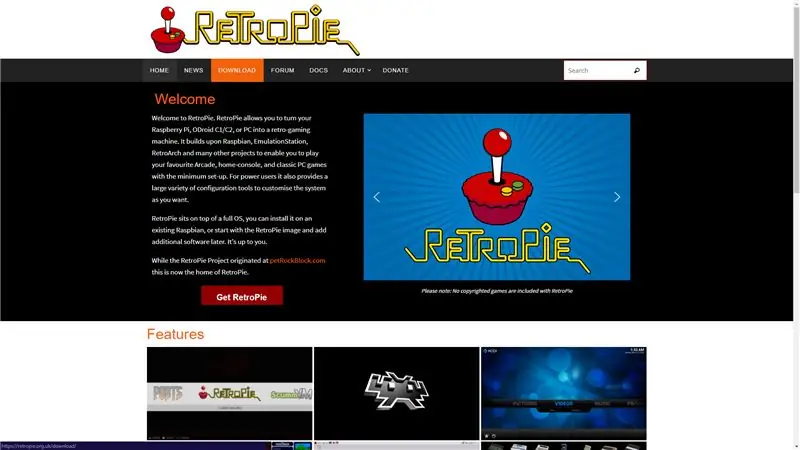
Kumbuka: Bonyeza chaguo la Raspberry Pi 2/3 katika sehemu ya Upakuaji kupakua RetroPie kwa mfano wowote wa Raspberry Pi 2 na 3.
Sasa ni wakati wa kufunga RetroPie kwenye kadi yako ya MicroSD. Kwanza kabisa, itabidi upakue programu mbili: Fomu ya Kadi ya SD, na balenaEtcher.
Hatua ya kwanza ya kusanikisha RetroPie ni kupangilia kadi yako ya MicroSD. Kwa hivyo ingiza kwenye kompyuta yako (unaweza kutumia adapta), fungua Fomati ya Kadi ya SD, chagua kadi ya MicroSD ambayo itatumika kwa RetroPie na uiumbie.
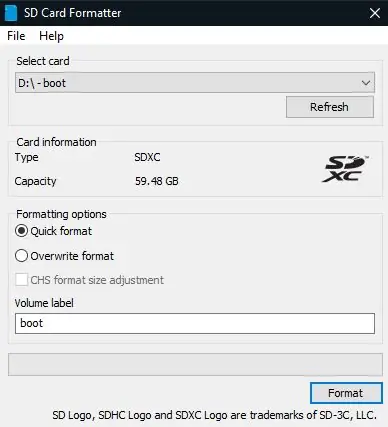
Mara baada ya kufanya hivyo, fungua faili ya RetroPie ambayo umepakua na kufungua balenaEtcher. Katika programu hii chagua picha ya RetroPie kwenye kompyuta yako, chagua kadi ya MicroSD na uifanye.
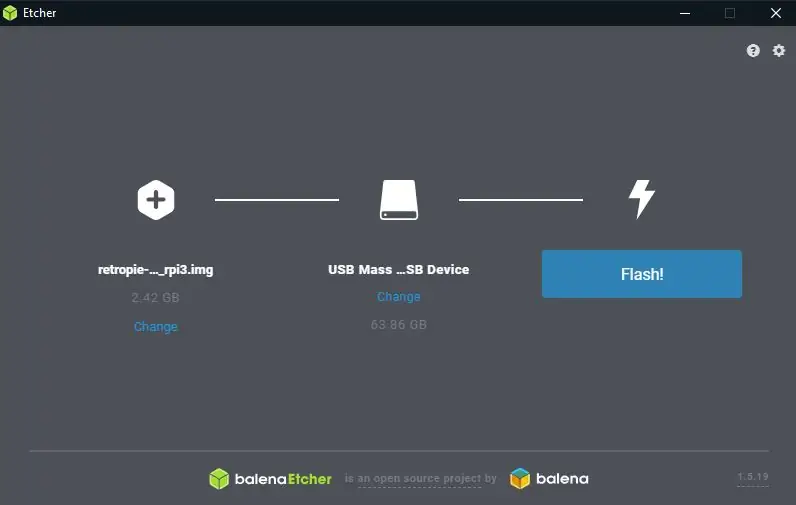
Subiri hadi mchakato utakapomalizika na RetroPie itawekwa kwenye kadi yako ya MicroSD.
Hatua ya 4: Sanidi RetroPie
Katika hatua hii, tutafanya mazungumzo katika RetroPie. Kwa hivyo kwanza, ingiza kadi ya MicroSD kwenye Raspberry Pi yako; unganisha kebo ya HDMI, upande mmoja kwenye Raspberry Pi na upande mwingine kwenye TV au kufuatilia; unganisha usambazaji wa umeme katika unganisho ndogo la USB na kisha uwasha Raspberry Pi.
1. Kwanza Boot
Hiyo ndiyo picha ya kwanza ambayo utaona kwenye buti ya kwanza. Itakuuliza ushikilie kitufe kwenye kifaa chako kuisanidi. Ikiwa unatumia mtawala wa Bluetooth (kwa mfano mtawala wa Nintendo Wii U Pro), itabidi kwanza usanidi kibodi ya USB na baadaye usanidi kidhibiti. Ikiwa unatumia kidhibiti cha USB, shikilia kitufe chochote na anza kusanidi.
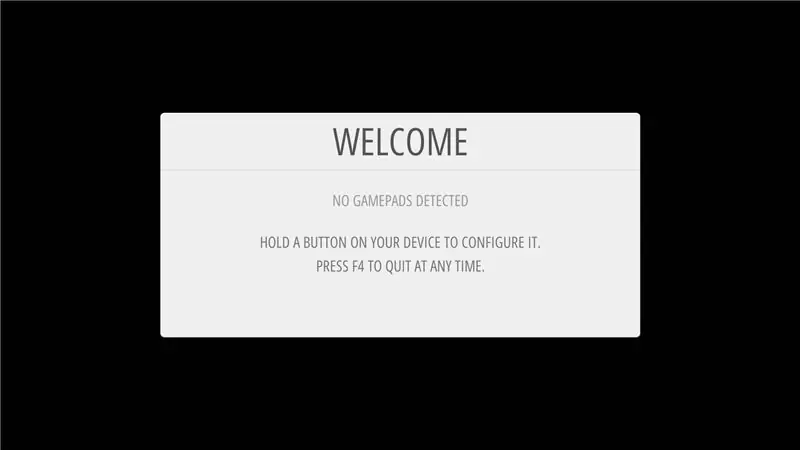
2. Kusanidi Mdhibiti wa Bluetooth
Ili kusanidi kidhibiti cha Bluetooth nenda kwenye menyu ya usanidi na kibodi na uchague Bluetooth.
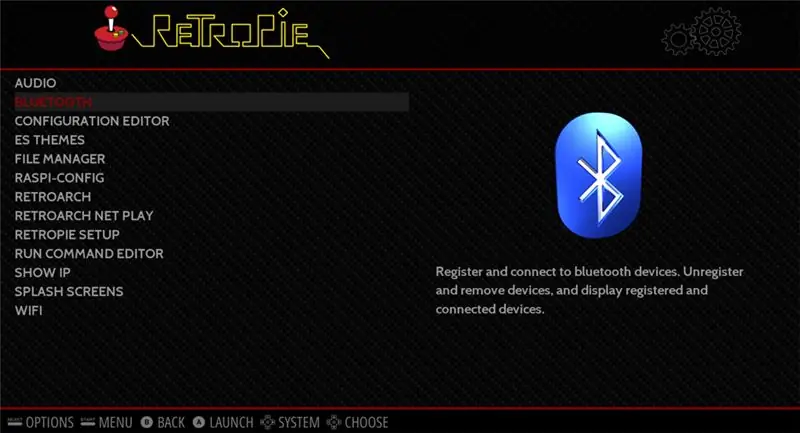
Sasa chagua Jisajili na Unganisha kwenye Kifaa cha Bluetooth, itatafuta kidhibiti chako cha Bluetooth, kwa wakati huu lazima ubonyeze kitufe cha Usawazishaji kusawazisha mtawala wako na Raspberry Pi, (kitufe hiki kwenye Kidhibiti cha Nintendo Wii U Pro ni nyekundu kifungo kilicho nyuma). Kisha chagua kidhibiti chako na uchague chaguo la NoInputNoOutput kwenye skrini inayofuata. Fuata picha hapa chini.
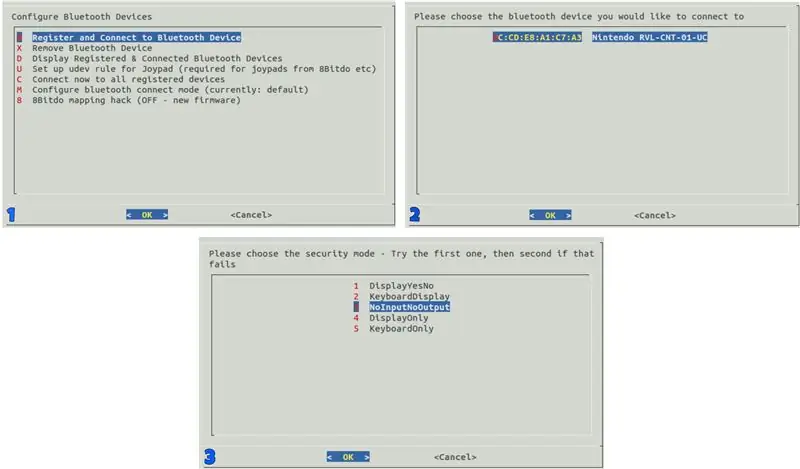
Baada ya hapo, nenda kwenye skrini kuu kwenye RetroPie, bonyeza kitufe cha kuanza kufungua menyu kuu na uchague Sanidi Ingizo, kisha ushikilie kitufe chochote kwenye kidhibiti chako cha Bluetooth kugunduliwa na kuisanidi. Mara baada ya kusanidiwa, mtawala wako wa Bluetooth atakuwa akifanya kazi.
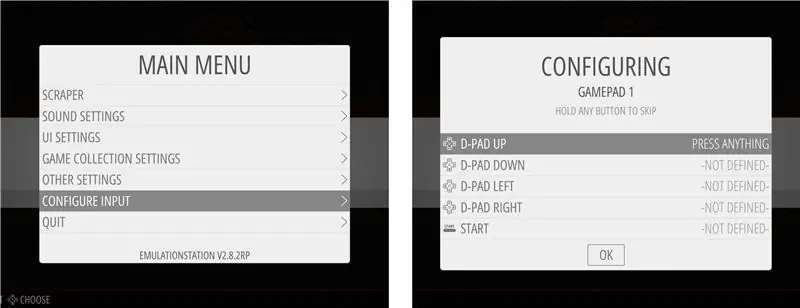
3. Kusanidi Wi-Fi
Sasa katika hatua hii, tutahitaji kibodi ya USB kusanidi Wi-Fi. Kwa hivyo nenda kwenye menyu ya usanidi, chagua Wi-Fi, chagua Unganisha kwenye mtandao wa WiFi, kisha uchague mtandao wako wa Wi-Fi na uweke nywila yako.
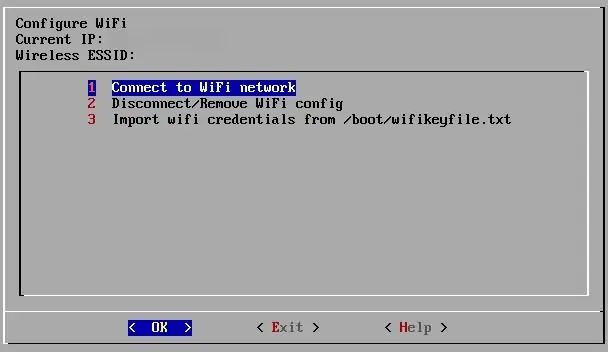
4. Kuweka emulators wengine (wanahitaji muunganisho wa mtandao)
RetroPie inakuja na zaidi ya mfumo 50 uliosanikishwa mapema kwa chaguo-msingi, lakini kuna emulators zaidi ambayo unaweza kusanikisha na haijawekwa kwa msingi. Ili kusanikisha emulators zaidi nenda kwenye Usanidi wa RetroPie kwenye menyu ya Usanidi, na kwanza kabisa, chagua chaguo Sasisha hati ya Usanidi wa RetroPie, na kisha nenda Kusimamia vifurushi; katika sehemu hii, chagua Dhibiti vifurushi vya hiari, na utaona emulators nyingi kusanikisha kama PPSSPP (emulator ya PSP) na Reicast (emulator ya Dreamcast). Unaweza pia kuchagua Dhibiti vifurushi vya majaribio kusanikisha emulators ambazo zinajaribiwa kama Drastic (emulator ya Nintendo DS), na unaweza hata kusanikisha bandari kama toleo la Minecraft Pi. Baada ya kuchagua emulator ambayo unataka kusanikisha, chagua chaguo Sakinisha kutoka kwa chanzo na subiri dakika chache kwa emulator kusanikishwa. Fuata picha hapa chini.
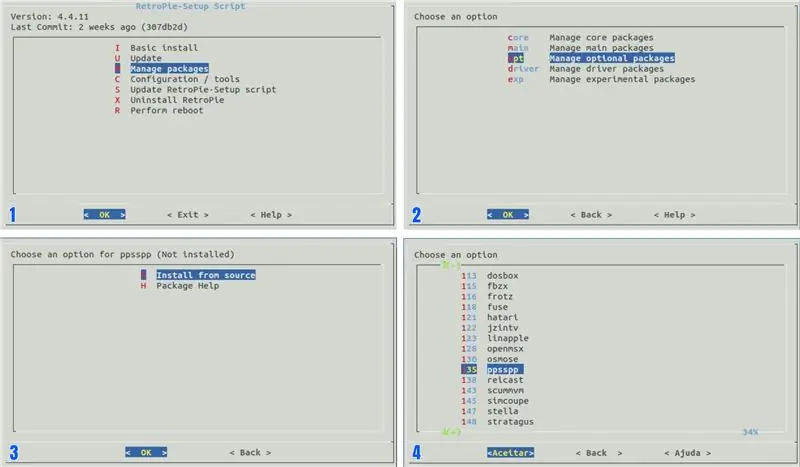
* Hizi ni mipangilio ya kimsingi tu katika RetroPie, lakini unaweza kukagua na kufanya marekebisho mengi ndani yake.
Hatua ya 5: Sakinisha Michezo
Mwishowe, hii ndio sehemu bora zaidi. Ni wakati wa kuweka michezo kwenye kiweko chako cha mchezo wa video. Kwanza, unapaswa kupakua michezo hiyo, ninapendekeza tovuti mbili kupakua michezo: Roms ya Portal na CoolRom, katika tovuti hizi, pata Roms ambazo unataka katika kila sehemu ya emulators na uipakue, labda itakuja zipped, kwa hivyo ifungue kabla ya kuhamisha kwa RetroPie.
Kuna njia mbili za kuhamisha michezo kwa RetroPie ambayo ninapendekeza, moja inatumia kalamu, na nyingine ni kupitia SFTP.
Kuhamisha Roms kutumia gari la kalamu
Ili kuhamisha michezo ukitumia gari la kalamu utalazimika kuziba gari la kalamu kwenye PC yako na uibandike kwa FAT32, kisha uunda folda kwenye gari lako la kalamu linaloitwa retropie, ingiza ndani ya Pi na subiri imalize kupepesa, kisha vuta gari la kalamu nje na uiingize kwenye kompyuta. Sasa kwenye folda ya kurudisha nyuma, utapata waraka wa folda, bonyeza hapo na uongeze michezo kwenye folda yao ya emulators. Chomeka gari la kalamu tena kwenye Raspberry Pi na usubiri ikimaliza kupepesa, mara tu umefanya hivyo unaweza kuondoa gari la kalamu. Fuata picha hapa chini.
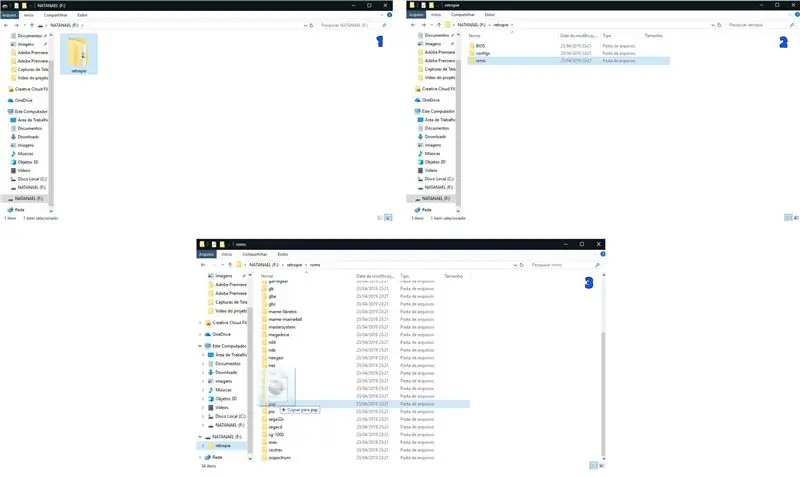
Kuhamisha Roms kupitia SFTP
SFTP pia inaitwa Itifaki Salama ya Uhamisho wa Faili ni itifaki ya mtandao ambayo hukuruhusu kuhamisha faili kwa usalama kwenye mtandao. Raspberry yako na PC yako itahitaji kuunganishwa kwenye mtandao huo kupitia Ethernet au Wi-Fi. Kwa hivyo kwanza, unahitaji kuwezesha SSH kwenye RetroPie, nenda kwenye menyu ya usanidi, chagua Raspi-Config, chagua Chaguzi za Kuingiliana, kisha chagua SSH na ubonyeze Ndio kuamilisha seva ya SSH. Fuata picha hapa chini.
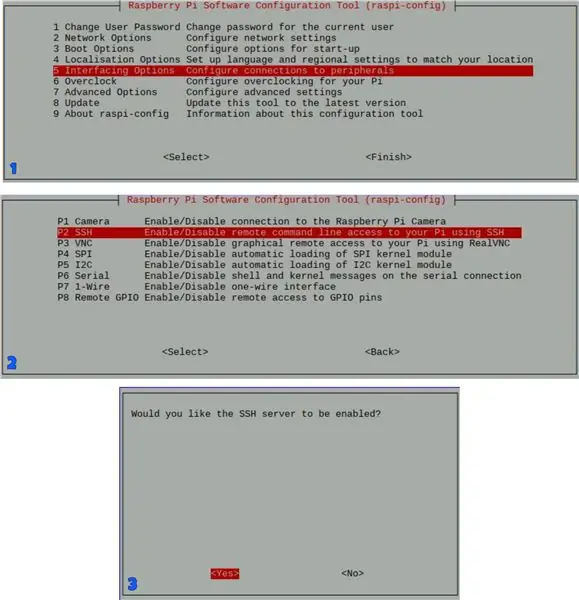
Sasa nenda kwenye kompyuta yako, na utahitaji kupakua programu ya SFTP kuhamisha michezo kwenye Raspberry Pi yako, ninapendekeza WinSCP ya Windows na Cyberduck ya Mac. Katika skrini ya Kuingia kwa WinSCP chagua SFTP katika itifaki ya Faili, weka anwani ya IP ya Raspberry Pi yako katika sehemu ya jina la Jeshi (kupata anwani ya IP ya Raspberry Pi yako, nenda kwenye menyu ya Usanidi na uchague Onyesha IP); kisha weka jina la Mtumiaji ambalo ni pi na Nenosiri ambalo ni rasipiberi kwa chaguo-msingi katika RetroPie. Sasa bonyeza Bonyeza, chagua Ingia na kompyuta yako itaunganishwa kwenye Raspberry Pi.
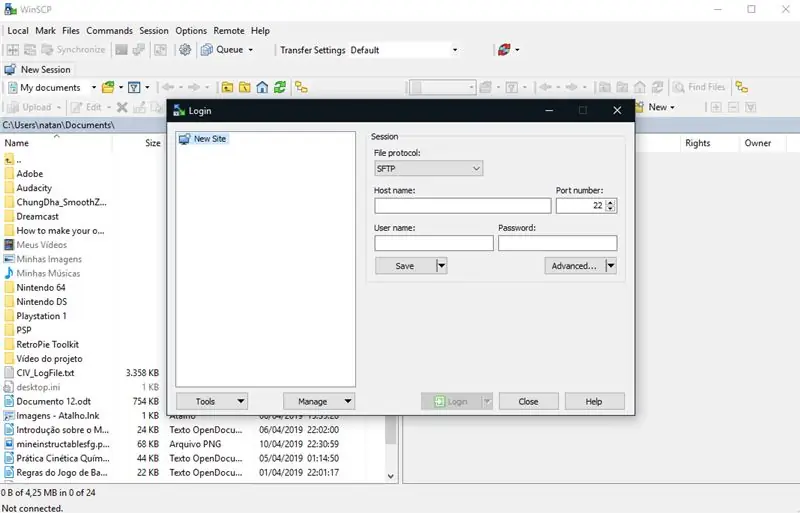
Sasa kitu pekee ambacho unapaswa kufanya ni kunakili michezo kutoka kwa kompyuta yako hadi kwenye folda inayofanana ya emulator ndani ya / nyumba / pi / folda ya RetroPie kwenye Raspberry Pi yako.
Unapomaliza kuhamisha michezo kwenye Raspberry Pi yako nenda kwenye menyu kuu chagua Acha na kisha uchague Anzisha EmulationStation.
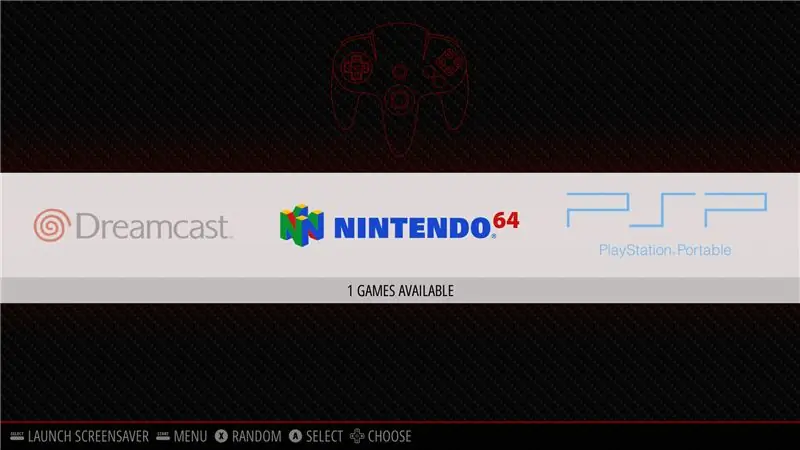
Utaona kwamba michezo itaonekana katika kila sehemu ya emulator kwenye skrini ya kwanza. Ikiwa ndivyo, michezo tayari imewekwa kwenye RetroPie.
Hatua ya 6: Furahiya Dashibodi yako ya Mchezo wa Video
Sasa koni yako ndogo ya mchezo wa video iko tayari, lakini RetroPie ni jamii kubwa ambapo kila wakati tunajifunza na kutengeneza kitu kipya, ili tuweze kuendelea kusasisha kiweko chetu cha RetroPie kuifanya iwe bora, ninapendekeza kutembelea Jukwaa la RetroPie ili ujifunze zaidi kuhusu RetroPie.
Moja ya Faida za dashibodi hii ni kwamba ni ndogo na unaweza kubeba mfukoni popote unapotaka; unaweza kwenda nyumbani kwa rafiki yako kwa mfano na kucheza michezo hapo, utahitaji tu kuunganisha Raspberry Pi yako kwenye Runinga yoyote au Monitor.
Natumahi pia unafurahiya sana mradi huu, huu ni mradi wangu wa kwanza kwenye Maagizo, na ninafurahi sana kuuchapisha. Ikiwa una shaka yoyote juu ya mradi huu, tafadhali toa maoni katika sehemu iliyo hapo chini, na nitajitahidi kujibu maswali yako. Kwaheri !!!;)
Kumbuka: Nimeambatanisha pdf ya mradi huu hapa katika PT-BR ambayo ni lugha yangu ya asili!:)
Ilipendekeza:
Jinsi ya kutengeneza PCB yako mwenyewe: Hatua 7

Jinsi ya kutengeneza PCB yako mwenyewe: Katika mafunzo haya nitakuonyesha jinsi unaweza kutengeneza PCB yako mwenyewe kwa dakika
Fanya Dashibodi yako ya Mchezo ya Kubebea Retro! ambayo pia ni Ubao wa Win10 !: Hatua 6 (na Picha)

Tengeneza Dashibodi yako ya Mchezo ya Kubebeka ya Retro! …… ambayo pia ni Ubao wa Win10!: Katika mradi huu nitakuonyesha jinsi ya kuunda dashibodi ya mchezo wa retro inayoweza kusonga ambayo inaweza pia kutumika kama kibao cha Windows 10. Itakuwa na 7 " LCD ya HDMI iliyo na skrini ya kugusa, LattePanda SBC, USB ya Aina ya C PD ya PCB na chache zaidi inayosaidia
Jinsi ya kutengeneza WIFI yako mwenyewe Lango la Kuunganisha Arduino yako kwa Mtandao wa IP?: Hatua 11 (na Picha)

Jinsi ya kutengeneza WIFI yako mwenyewe Lango la Kuunganisha Arduino yako kwa Mtandao wa IP? Ninafanya kazi kwenye roboti ambayo inahitaji kuunganishwa kabisa na seva inayoendesha ar
Jinsi ya kutengeneza OS yako mwenyewe! (kundi na Mfano Ndani): Hatua 5

Jinsi ya kutengeneza OS yako mwenyewe! (kundi na Mfano Ndani): Itengeneze sasa
Techduino -- Jinsi ya Kutengeneza Arduino Uno R3 -- yako mwenyewe: 9 Hatua (na Picha)

Techduino || Jinsi ya Kutengeneza Arduino Uno R3 yako mwenyewe: Ikiwa wewe ni kama mimi, baada ya kupata Arduino yangu na kufanya programu ya mwisho kwenye chip yangu ya kwanza, nilitaka kuivuta Arduino Uno R3 yangu na kuiweka kwenye mzunguko wangu mwenyewe. Hii pia ingeachilia Arduino yangu kwa miradi ya baadaye. Baada ya kusoma kupitia mengi
